
Ako opraviť chybu Remapping "try Remap ... Error" vo Victoria
Chceme sa preto zbaviť zlých blokov spustením Victoria spustením testu „Remap“ v prostredí Windows, ale program zobrazí chybu „skús Remap ... Error“.
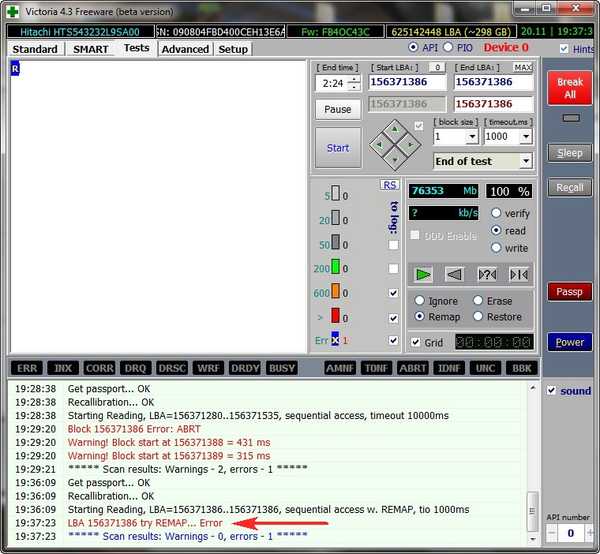 Faktom je, že v prostredí Windows sa neodporúča spúšťať testy pevného disku z dôvodu, že operačný systém môže rušiť zápis na disk so štruktúrovaným priestorom, tj s oddielmi. V takom prípade nezáleží na tom, že samotný program beží na inom pevnom disku, ako je ten, na ktorom sa pracuje. Cesta z tejto situácie je spustiť Victoria s LiveDisk..
Faktom je, že v prostredí Windows sa neodporúča spúšťať testy pevného disku z dôvodu, že operačný systém môže rušiť zápis na disk so štruktúrovaným priestorom, tj s oddielmi. V takom prípade nezáleží na tom, že samotný program beží na inom pevnom disku, ako je ten, na ktorom sa pracuje. Cesta z tejto situácie je spustiť Victoria s LiveDisk..1. LiveDisk s Victoria na palube
Kde získať LiveDisk s Victoria na palube? Na disk USB alebo optickú jednotku je potrebné vypáliť obraz ISO jedného z troch LiveDisk založených na WinPE nižšie..
Možnosť č. 1: Môžete si stiahnuť moju zostavu LiveCD vytvorenú pomocou AOMEI PE Builder, v ktorej som zhromaždil 6 užitočných programov pre prácu s pevnými diskami - CrystalDiskInfo, CrystalDiskMark, DMDE, HDDScan, HDTune a vlastne Victoria. Viac informácií o zostave si môžete prečítať v tomto článku, poskytuje tiež odkaz na stiahnutie obrazu ISO LiveDisk.
Možnosť č. 2: môžete si stiahnuť obraz služby LiveDisk v aplikácii AdminPE. Toto je veľká zbierka špecializovaného softvéru pre systémových inžinierov, medzi ktorými je aj program Victoria. Úplný zoznam softvéru, priatelia, nájdete tu: http: //adminpe.ru/modules/Ak chcete sťahovať AdminPE, choďte sem: http: //adminpe.ru/download/Výkonná značka Victoria v prostredí AdminPE bude videná priamo na pracovnej ploche..
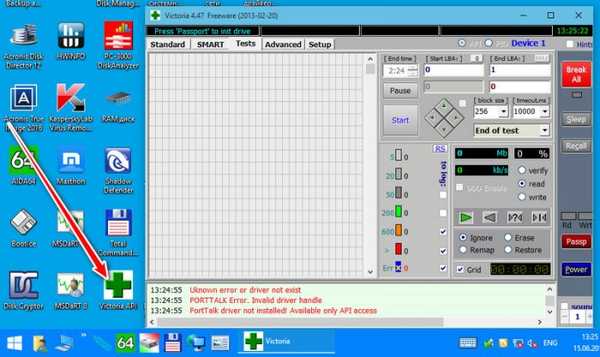
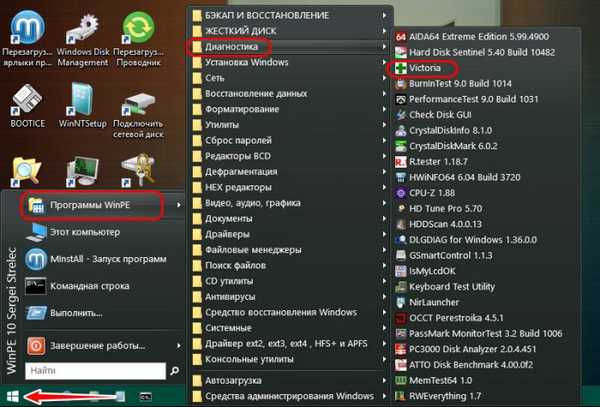
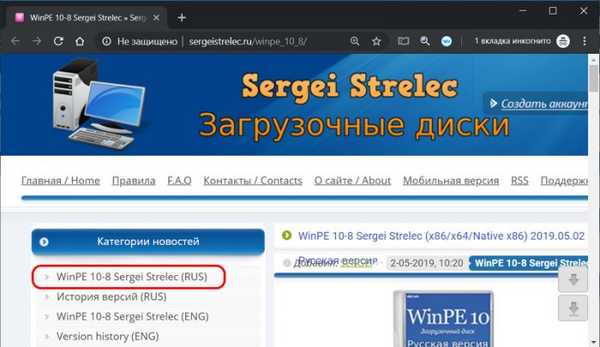
2. Vynulovanie nulového sektora na pevnom disku
Ak sa aj pri spúšťaní Victoria z LiveDisk počas procesu premapovania vyskytne chyba „skús Remap ... Chyba“, je potrebné resetovať nulový sektor HDD - deaktivovať bootovací záznam počas trvania testu. Ak to chcete urobiť, prejdite na kartu „Advanced“ programu a kliknite na tlačidlo „MBR OFF“. Kliknite a potvrďte deaktiváciu.
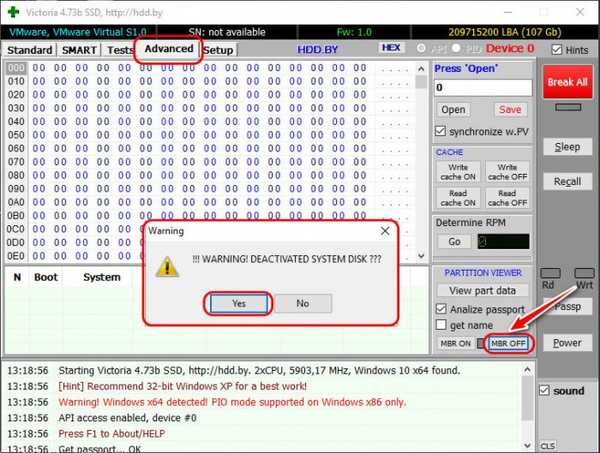
3. Beh Victoria z pod DOS
Alternatívnym riešením chyby „vyskúšajte remap ... chyba“ počas procesu premapovania je spustenie programu Victoria z prostredia DOS. Priatelia, toto riešenie je však možné iba na moderných počítačoch, ktoré vám umožňujú prepnúť režim BIOS na staršiu verziu alebo kompatibilitu s ňou (CSM). Ak je v systéme BIOS aktívny režim UEFI, programy systému DOS na serveri LiveDisk zvyčajne nefungujú. Jednotka Flash s verziou systému Victoria od spoločnosti Victoria musí byť zaznamenaná v starom režime. Dovoľte mi pripomenúť, že si môžete jednu vytvoriť pomocou WinSetupFromUSB alebo Rufus. V druhom prípade, keď zapisujete obraz ISO na USB flash disk, musíte špecifikovať schému oddielu „MBR“.
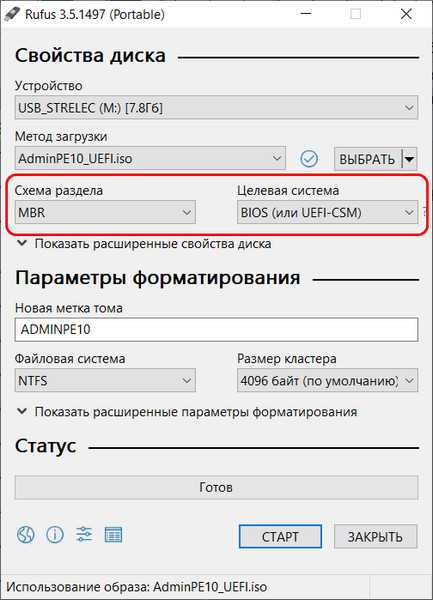
Možnosť číslo 1: pre tento článok môžete vytvoriť jednotku USB flash alebo CD / DVD-ROM s iba jednou Victoria v režime DOS.
Možnosť č. 2: pomocou vyššie uvedeného nástroja LiveDisk AdminPE môžete vytvoriť staršiu jednotku flash. Po spustení programu AdminPE vyberte v ponuke zavádzača položku „Hard Disk Tools“.
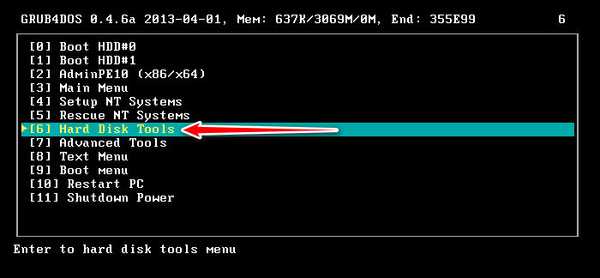
A potom prvú položku, ktorú vidíme Victoria vo svojej DOS verzii 3.52.
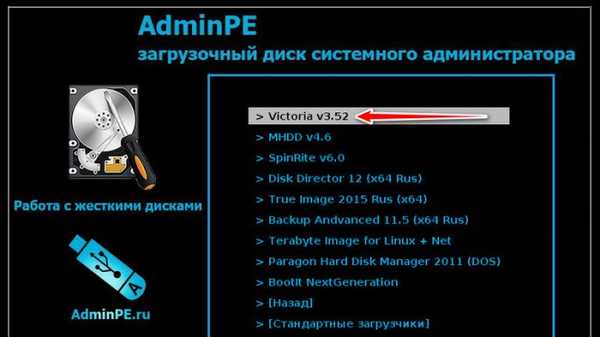
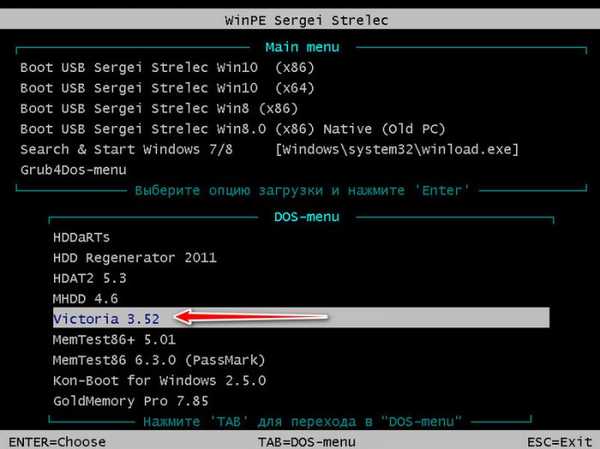
4. Čo robiť, ak nič nepomôže
Ak žiadne z navrhovaných riešení chyby Victoria „skúsiť Remap ... Error“ nepomôže, potom tu, priatelia, stačí vykonať test s úplným vymazaním údajov „Write“. Podrobnejšie sa o ňom hovorí v tomto článku. Môžete tiež vykonať test s vymazaním údajov, aby ste opravili logické zlé bloky v inom programe, HDDScan, alternatíva k Victoria. Je prítomný na všetkých LiveDisk navrhnutých vyššie. Ako opraviť odznaky pomocou HDDScan, čítajte tu.
A o rozlúčke s informáciami. Chápem, že mnohí z vás ich ukladajú v tonách, čo vás vyzýva, aby ste sa uchýlili k premapovaniu prvýkrát, pretože v tomto prípade zostanú údaje, ak nie sú napísané presne do zlých blokov, neporušené. Avšak priatelia, testy s úplným vymazaním informácií na disku, ktoré vykonali Victoria alebo HDDScan, si vynútia zaznamenanie núl vo všetkých sektoroch disku. Preto je všetko resetované na nulu. Test s úplným vymazaním je často účinnejší ako premapovanie: lieči zlé bloky (ak sú logické, nefyzikálne), aj keď v dôsledku premapovania nie sú znovu pridelené alebo resetované. Ak teda hovoríme aspoň o množstve informácií, ktoré môžete dočasne strčiť na iné médiá a cloudové úložisko, nerobte lenivosť na vyriešenie tohto problému..
Ako príklad uvádzam objemy, ktoré je možné bezplatne používať v cloudovom úložisku:
- Mega - 50 GB;
- Disk Google - 15 GB;
- Yandex.Disk - 10 GB;
- Škatuľa - 10 GB;
- MediaFire - 10 GB;
- pCloud - 10 GB;
- Cloud Mail.Ru - 8 GB;
- OneDrive - 5 GB;
- iCloud - 5 GB;
- IDrive - 5 GB.
Značky článkov: LiveDisk od Sergei Strelec Victoria Hard Disk











